Maak een Gmail-alias voor Privacy en Blokkeer Spam Snel
Een Gmail-alias Maken Was Nog Nooit Zo Simpel
Als je inbox vol met promoties lijkt te zitten, is er een snelle oplossing: maak een gmail-alias aan. Het is een slimme manier om berichten te sorteren, privé te blijven en rommel te voorkomen. In plaats van nieuwe accounts aan te maken, voeg je een kleine “+iets” toe aan je Gmail-gebruikersnaam en alles komt nog steeds in dezelfde inbox binnen. Simpel, netjes, en eigenlijk best leuk om te gebruiken.
Hier is het idee in gewone taal: wanneer je een gmail-alias aanmaakt zoals [email protected] of [email protected], gaat elk bericht nog steeds naar [email protected]. Maar nu kun je filteren op alias, dingen meteen labelen of automatisch luidruchtige afzenders archiveren. Het is alsof je mini-inboxen hebt binnen je hoofd-inbox-geen extra inloggegevens of het jongleren met wachtwoorden.
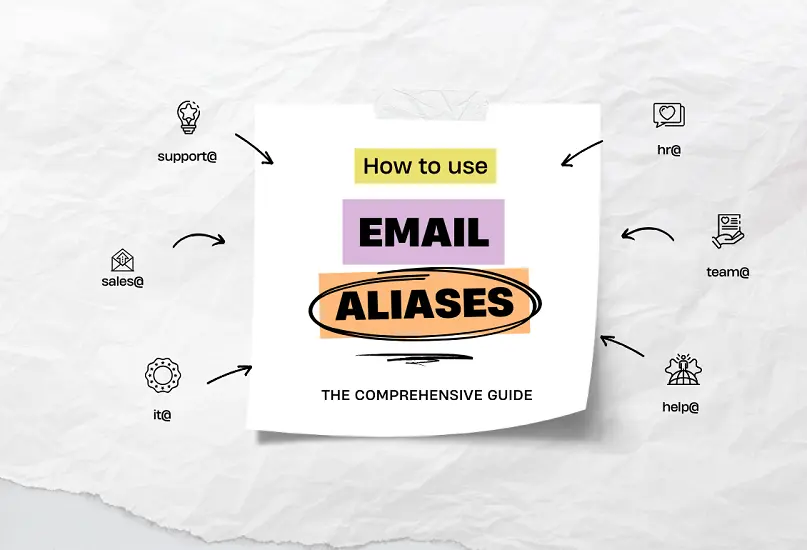
Waarom Een Gmail-alias Creëren in Plaats van Een Tweede Account
Gescheiden accounts voor elke app aanmaken is overdreven. Een gmail-alias houdt je routine simpel terwijl het de privacy versterkt. Je kunt je aanmelden op sites met verschillende aliassen en snel zien wie je adres gedeeld heeft als spam begint te verschijnen. Als een alias te luidruchtig wordt, retireer je het gewoon-zoals een wegwerp-e-mailadres dat jij beheert.
Voor kortetermijntests of aanmeldingen die verdacht aanvoelen, kun je aliassen combineren met een tijdelijk e-mailadres. Diensten die werken als een e-mailgenerator of tijdelijke gmail bieden je snelle, wegwerp inboxen. Eén die ik leuk vind, laat je berichten ontvangen tot 30 dagen en opnieuw gebruik maken van hetzelfde adres wanneer je wilt, zodat je geen toegang verliest halverwege de testperiode. Die mix-aliassen voor vertrouwde plaatsen, tijdelijke mail voor risicovolle-houdt je echte inbox schoon en rustig.
Als je meer wilt leren over privacyrisico's en hoe deze tools werken, kijk dan dit uitlegstuk over wat zijn fake e-mailadressen door. Het behandelt veelvoorkomende valkuilen, phishing, en waarom het belangrijker dan ooit is om je primaire adres te beschermen.
Maak een Gmail-alias met Filters in Minuten
- Open Gmail, klik op het tandwielpictogram, en kies “Alle instellingen bekijken.”
- Ga naar “Filters en Geblokkeerde Adressen” en selecteer “Maak een nieuw filter aan.”
- In het veld “Aan” typ je je alias (bijvoorbeeld,
[email protected]). - Klik op “Filter aanmaken,” kies vervolgens acties: label toepassen, markeren als belangrijk, inbox overslaan, of auto-archiveren.
- Sla op. Nu volgt elk bericht naar die alias jouw regels-geen handmatige opruiming.
Tip: als je een gmail-alias voor winkelen aanmaakt, label het dan “Winkelen” en laat het de inbox overslaan. Je kunt aanbiedingen lezen wanneer je wilt, niet wanneer ze binnenkomen. Het is een kleine wijziging die stress aanzienlijk vermindert.
Slimme Manieren om te Organiseren en Veilig te Blijven
Een gmail-alias mengen met disposable e-mail is een krachtige combinatie. Gebruik aliassen voor merken die je vertrouwt en tijdelijke e-mailadressen voor alles experimenteels-gratis proeven, beta-apps of onbekende verkopers. Als er iets misgaat, blijft je hoofd-inbox onaangeroerd.
Je kunt ook de opruiming automatiseren. Als je alias spam begint te ontvangen, maak dan een filter aan die berichten met specifieke onderwerpen of van bepaalde afzenders verwijdert. En als je een voorzichtige type bent (ik ook), laat dan kopieën van alias-mail naar een back-upaccount doorsturen. Veel gebruikers zoeken naar hoe ze e-mails automatisch kunnen doorsturen in gmail-stel het een keer in en vergeet het.
Bij het testen van aanmeldingen biedt een snelle tool zoals 10MinuteMail of fakeemailgenerator je de ervaring van een burner email generator. Voor langere proeven of klassenprojecten kan een tijdelijke edu email via een disposable mailbox service handig zijn. Sommige platforms fungeren zelfs als een gratis edu mail generator zodat je workflows in een gecontroleerde omgeving kunt testen-vergeet niet, dit is voor leren en beveiliging, niet om legitieme beleidsregels te omzeilen.
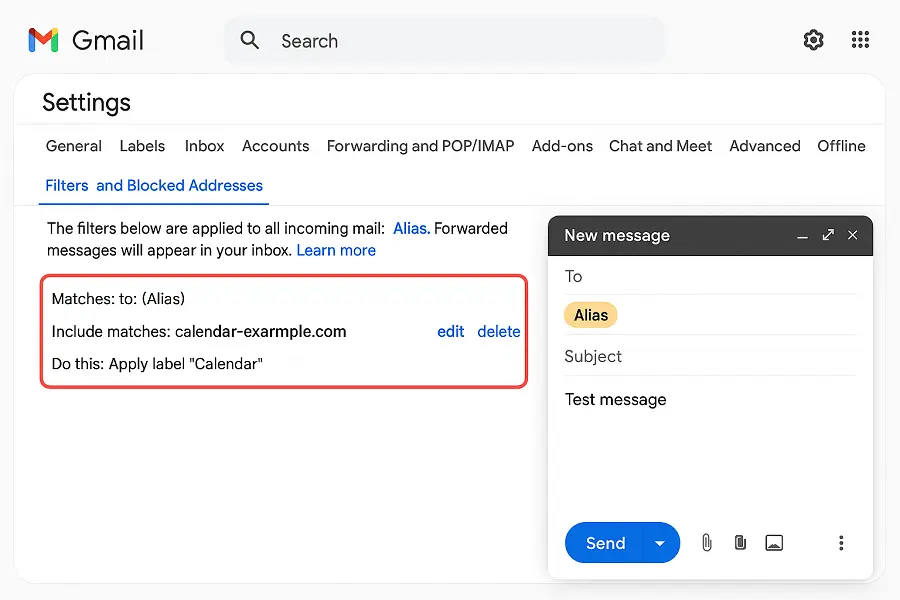
Combineer Aliassen Met Tijdelijke E-mailadres Tools
Hier is een eenvoudig kader: gebruik een gmail-alias waar je het merk vertrouwt, en een tijdelijke e-mail voor nieuwe of onbekende sites. Op die manier beheer je het risiconiveau. Als een site je gegevens lekt, zie je de alias die spam krijgt en sluit je het af. Als een temp mailbox begint te zoemen, kun je het weggooien. Wil je een snelle inleiding over veilig tijdelijk gebruik? Deze gids voor een tijdelijk e-mailadres voor veilige en spamvrije online gebruik legt de basis mooi uit.
Vergeet de labels niet. Maak voor elke categorie een gmail-alias-+bankieren, +reizen, +winkelen-en gebruik gekleurde labels zodat berichten in één oogopslag leesbaar zijn. Na verloop van tijd zie je patronen: welke lijsten te vaak verzenden, welke winkels je voorkeuren respecteren, en waar het opzeggen de moeite waard is.
Conclusie: Behoud de Controle Over je Inbox
Wanneer je een gmail-alias aanmaakt, krijg je organisatie en privacy zonder de rompslomp van meerdere accounts. Voeg een tijdelijke e-mail toe voor risicovolle aanmeldingen, en je signaal-naar-geluidverhouding verbetert snel. Tussen filters, doorsturen en labels tem je nieuwsbrieven, promoties en aanmeldbevestigingen terwijl je echte identiteit low-key blijft.
Voordat je gaat, snelle checklist: stel vandaag één alias in, maak een label aan, en test een automatiseringsregel. Als je nieuwsgierig bent naar geavanceerde setups, experimenteer dan met temp gmail voor proeven, of gebruik tijdelijke e-mail voor aanmeldingen waarvan je niet zeker bent. Houd dingen menselijk: pas filters aan als ze te streng zijn, verlaag regels als ze nuttige dingen verbergen, en repareer de af en toe typfout in je aliassen. Kleine stappen, schonere inbox.
